目录
-
- 1.pycharm下载及安装
- 2.导入anaconda的环境到pycharm项目中
1.pycharm下载及安装
建议从官网下载,不要乱下载。
https://www.jetbrains.com.cn/en-us/pycharm/

右上角可以切换中英文,在此切换为中文。
点击下载,如下页面:

点击中间下载windows版本,真人验证通过后就能下载安装包了:
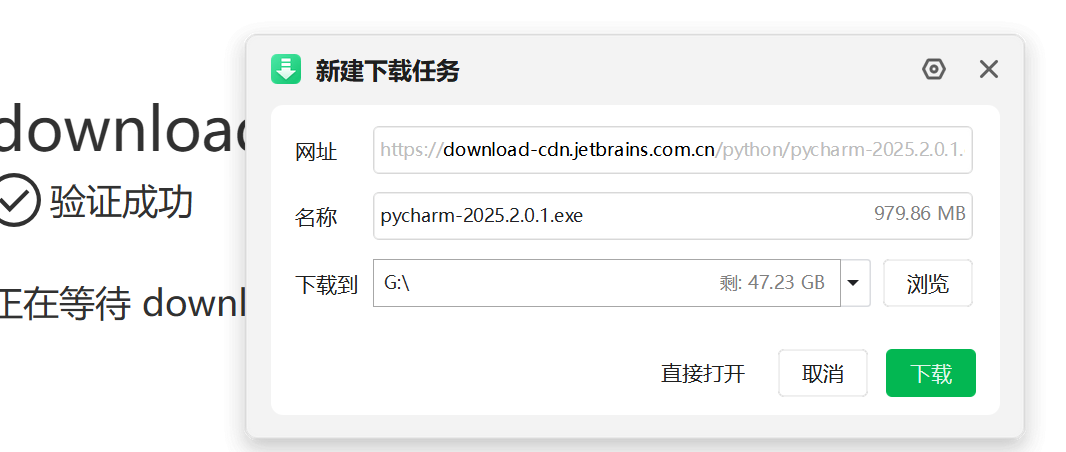
下载完成一路安装直到完成即可,没啥好说的。
目前2025.2版本再也不区分社区版和专业版了都是一个,有30天免费使用专业功能,30天后就是关掉专业功能变成了以前的社区版本。这点还挺方便。
而且版本号也按照年月来了,其实这样挺好,对于用户来说只要知道年月就好了,内部的版本号不用暴漏出来。
2.导入anaconda的环境到pycharm项目中
第一次打开是这样的,很简洁的界面:
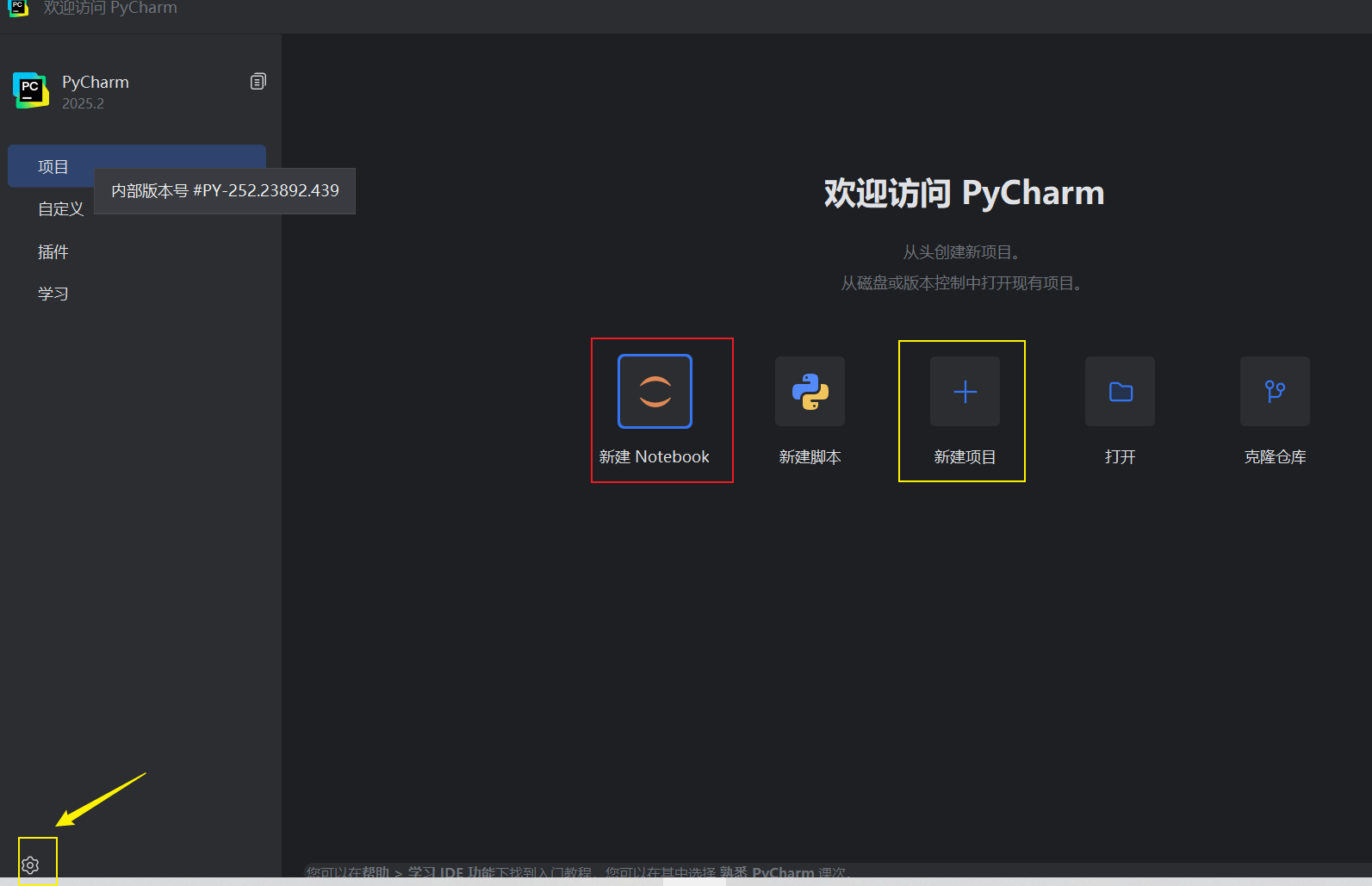
新建项目或者新建jupyter notebook也行,无所谓!
或者左下角设置,直接导入anaconda的各AI框架的环境也没问题,无所谓!
比如你比较着急,想新建项目,赶紧加入python代码运行,那没问题,无所谓!
那我就选"新建项目"吧,随便,无所谓!然后出现了如下界面,看我怎么导入anaconda的各个AI框架的环境的:
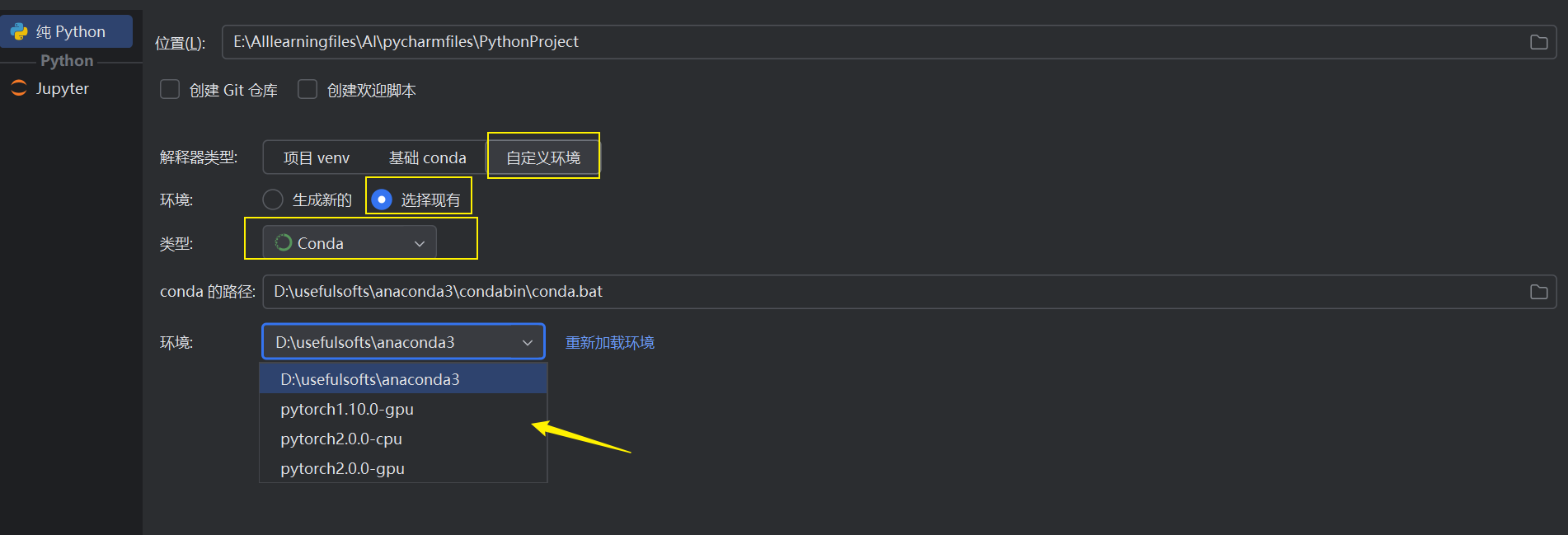
解释器类型 选择"自定义环境";
环境 选择 "选择现有"
类型 选择 "Conda"
conda路径,就是你安装的anaconda的路径下的conda.bat,我的是anaconda3\condabin\conda.bat。
最后一项"环境"指的就是anaconda所有环境,稍等下它,它会同步你的anaconda里创建的各个环境,然后各个anconda环境就会出现在下拉菜单里,比如我的下拉菜单如下:
D:\usefulsofts\anaconda3
pytorch1.10.0-gpu
pytorch2.0.0-cpu
pytorch2.0.0-gpu
当然了你如果没有装任何anaconda环境,它就只有一个默认的anaconda3的环境,就是base环境了。
随便选择一个,无所谓!
那我就随便选择一个,就pytorch1.10.0-gpu这个环境吧!如下图:
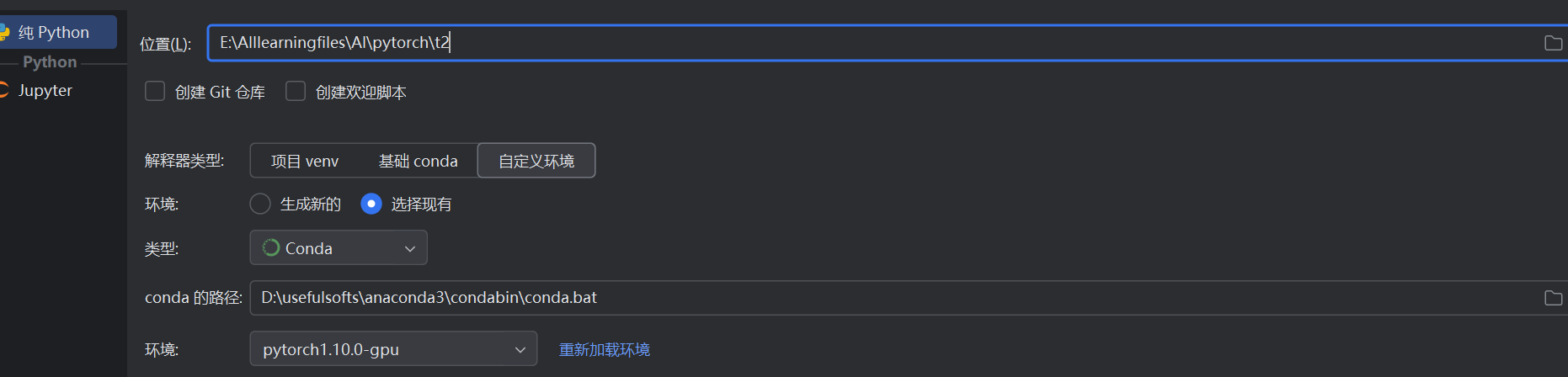
然后几点右下角的创建,进入如下界面:
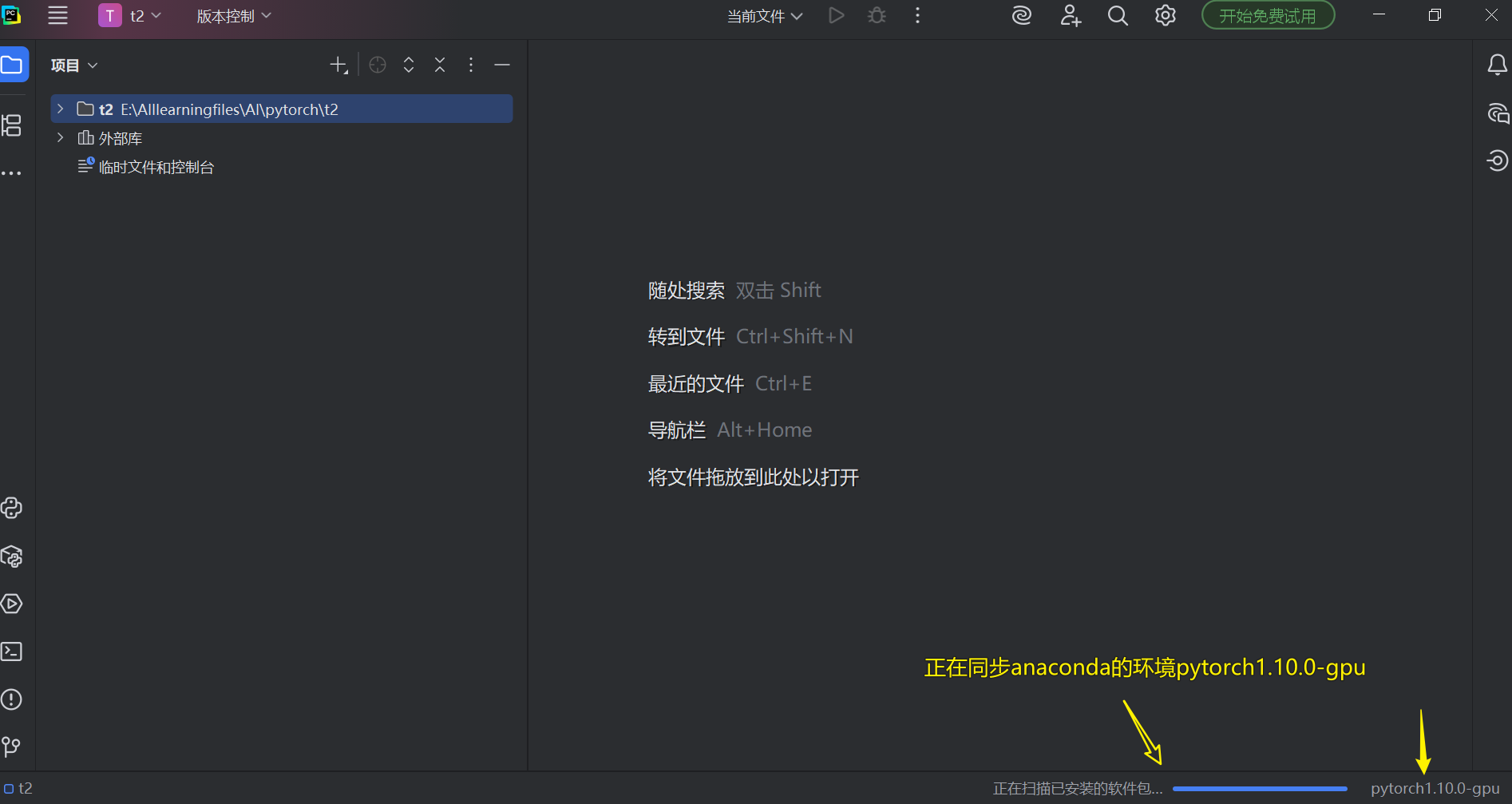
看右下角,它自动同步这个anaconda环境的各种包等,最右下角显示环境名称pytorch1.10.0-gpu。
接着添加python文件,如下
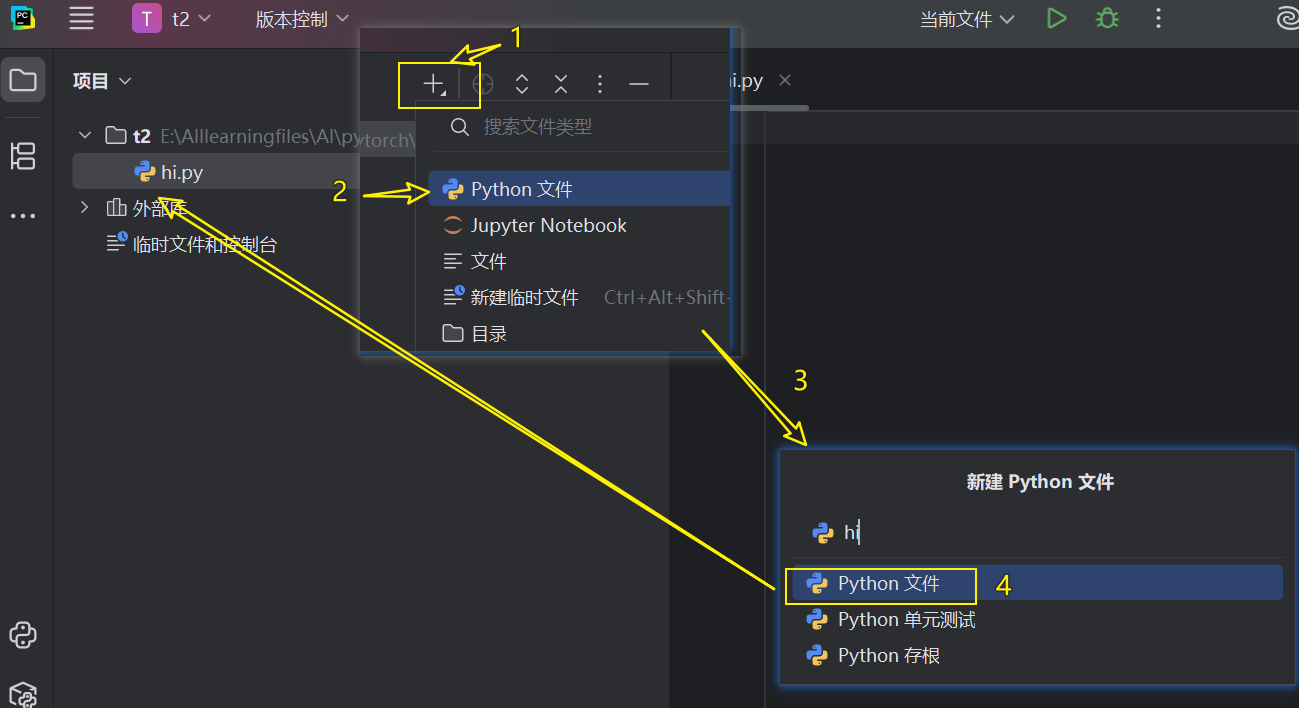
然后写python代码,比如如下代码------看下gpu是否可用:
c
import torch
import numpy as np
print(torch.__version__)
print(torch.cuda.is_available())
print(torch.cuda.current_device())
print(torch.cuda.get_device_name(0))
print(torch.cuda.get_device_properties(0))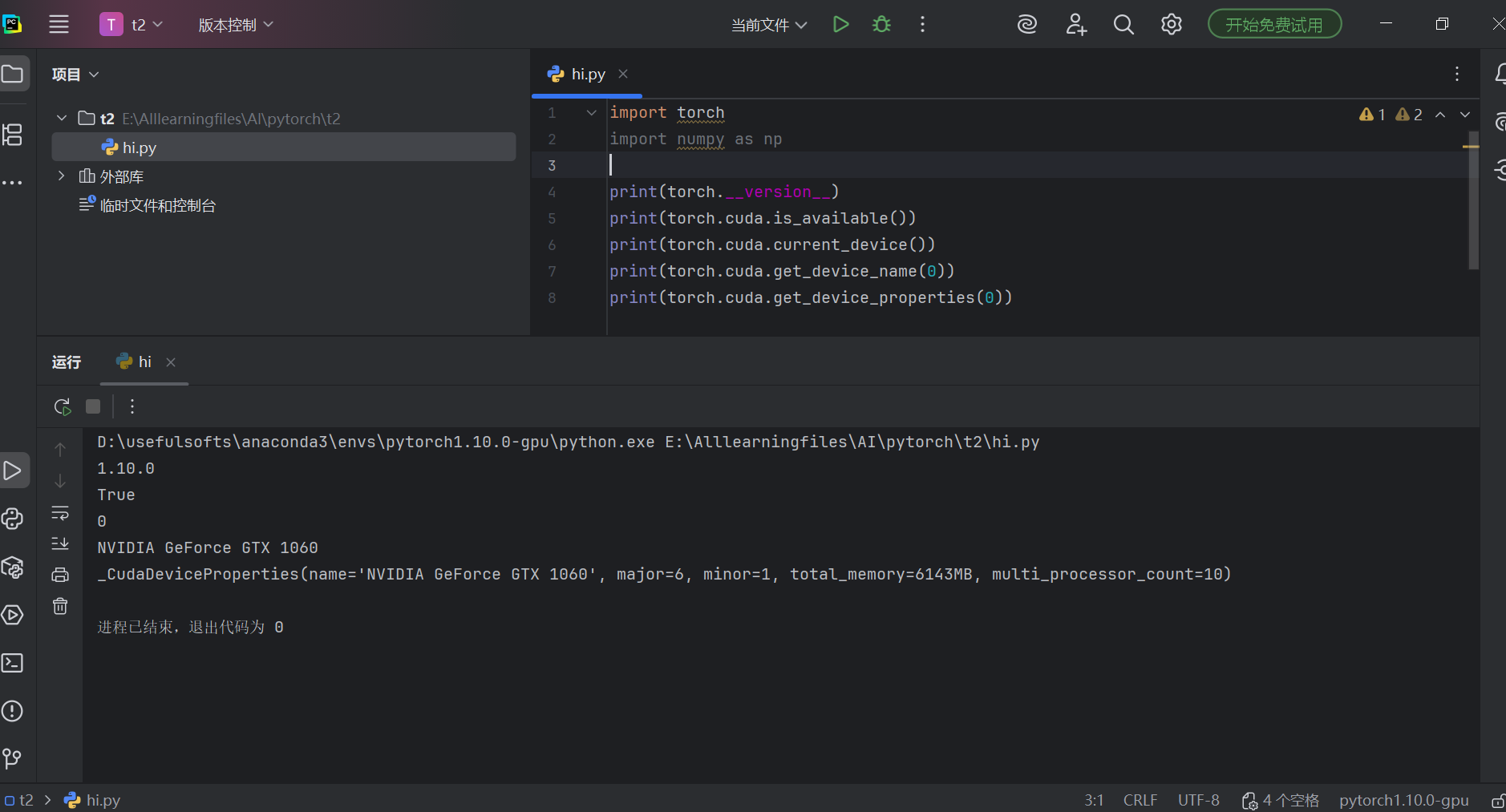
可以看到运行结果,可以使用gpu。
到此,完事。
这个anaconda创建的pytorch环境参见《anaconda创建pytorch1.10.0和pytorch2.0.0的GPU环境》